Ierīces pārvaldnieks ir lietotne, kuru parasti izmantojat jūsja jums ir aparatūras problēmas, ko rada programmatūra, vai arī, ja operētājsistēmā Windows 10 parasti veicat problēmu novēršanu, atšķirībā no uzdevumu pārvaldnieka ierīces pārvaldnieku nav tik viegli atvērt. Ja Windows meklēšana jūsu sistēmā darbojas bez jebkādām problēmām, no turienes varat meklēt ierīces pārvaldnieku, un tas to vajadzētu atvērt. Tomēr, ja rodas problēmas ar Windows meklēšanu, šeit ir seši dažādi veidi, kā atvērt ierīces pārvaldnieku operētājsistēmā Windows 10.
Palaist lodziņu
Izmantojiet Win + R īsinājumtaustiņu, lai atvērtu lodziņu Palaist. Lodziņā Palaist ievadiet šo un piesitiet taustiņam Enter.
devmgmt.msc

File Explorer
Jebkurā vietā atveriet File Explorer. Ja jums jau ir atvērts File Explorer logs, tas tiks darīts arī triks. Noklikšķiniet uz atrašanās vietas joslas un ievadiet šo. Pieskarieties enter, un tiks atvērts ierīces pārvaldnieks.
devmgmt.msc
Vadības panelis
Šī metode noteikti ir vismazāk ērtametode šajā sarakstā, bet tomēr ir vērts zināt, ja citas metodes nevar izmantot. Atveriet vadības paneli un dodieties uz iestatījumu grupu Sistēma un drošība. Atlasiet Sistēma un kreisajā stūrī noklikšķiniet uz Ierīču pārvaldnieks.
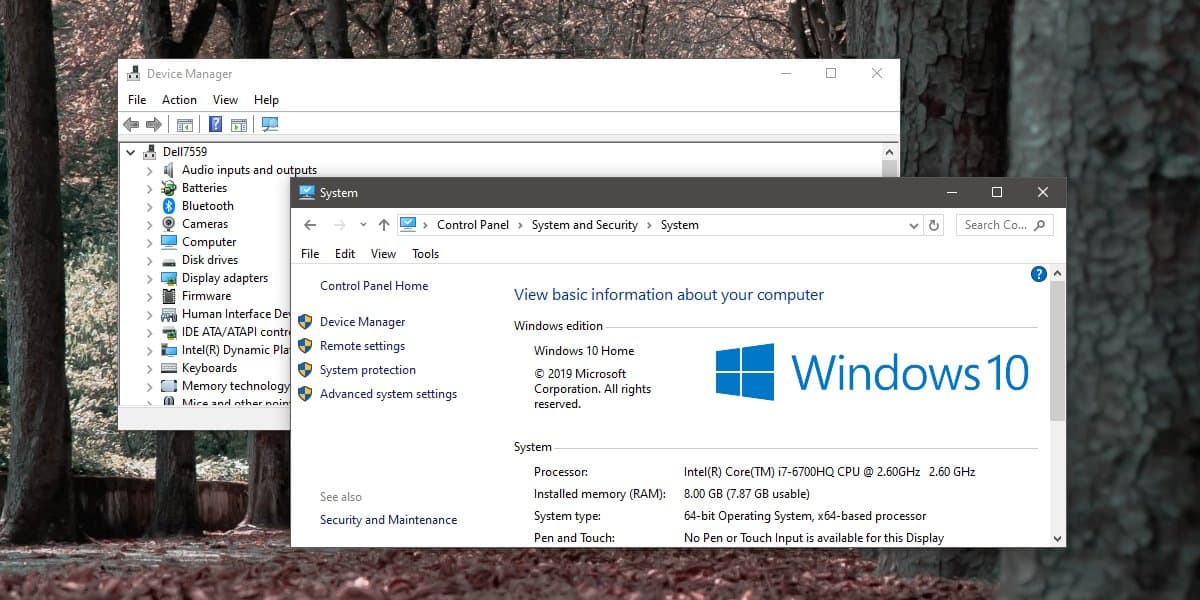
Lietotne Iestatījumi
Lietotne Iestatījumi nav tieši saistīta arIerīces pārvaldnieks no jebkuras cilnes tajā ir meklēšanas josla, un jūs to varat izmantot, lai atvērtu lietotni. Meklēšanas joslā ievadiet Device Manager un atlasiet rezultātu, un tikai un vienīgi. Tas atvērs ierīces pārvaldnieku.
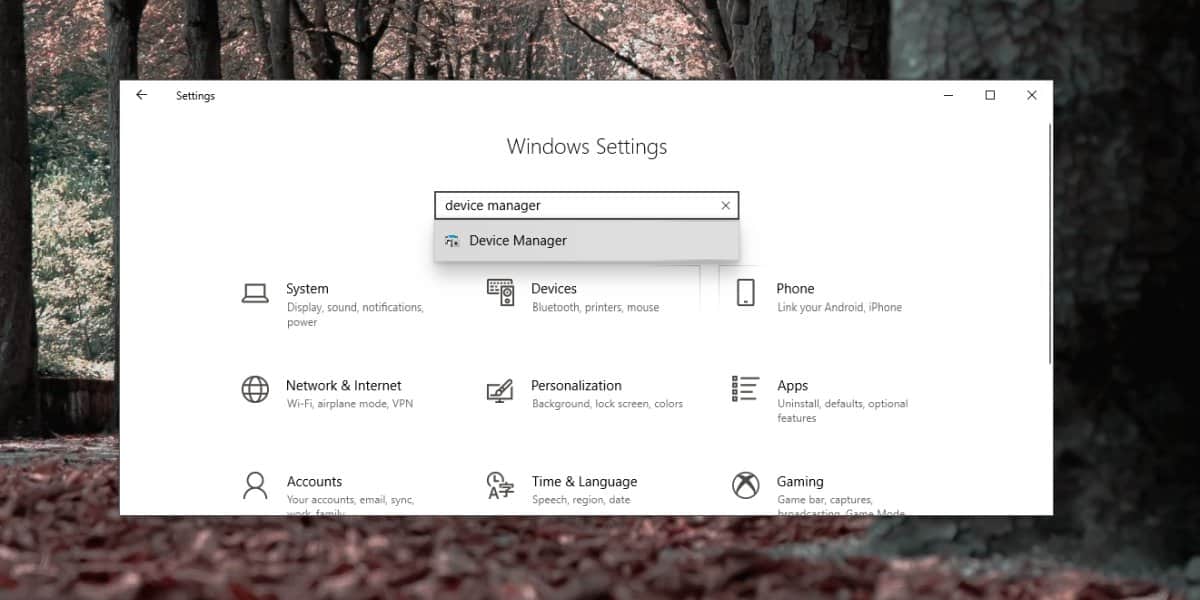
Windows enerģijas lietotāja izvēlne
Ar peles labo pogu noklikšķiniet uz pogas Sākt uzdevumjoslā, un tiks atvērta izvēlne. Skatiet šī saraksta vienumus, un jūs atradīsit Device Manager. Atlasiet to, lai atvērtu lietotni.
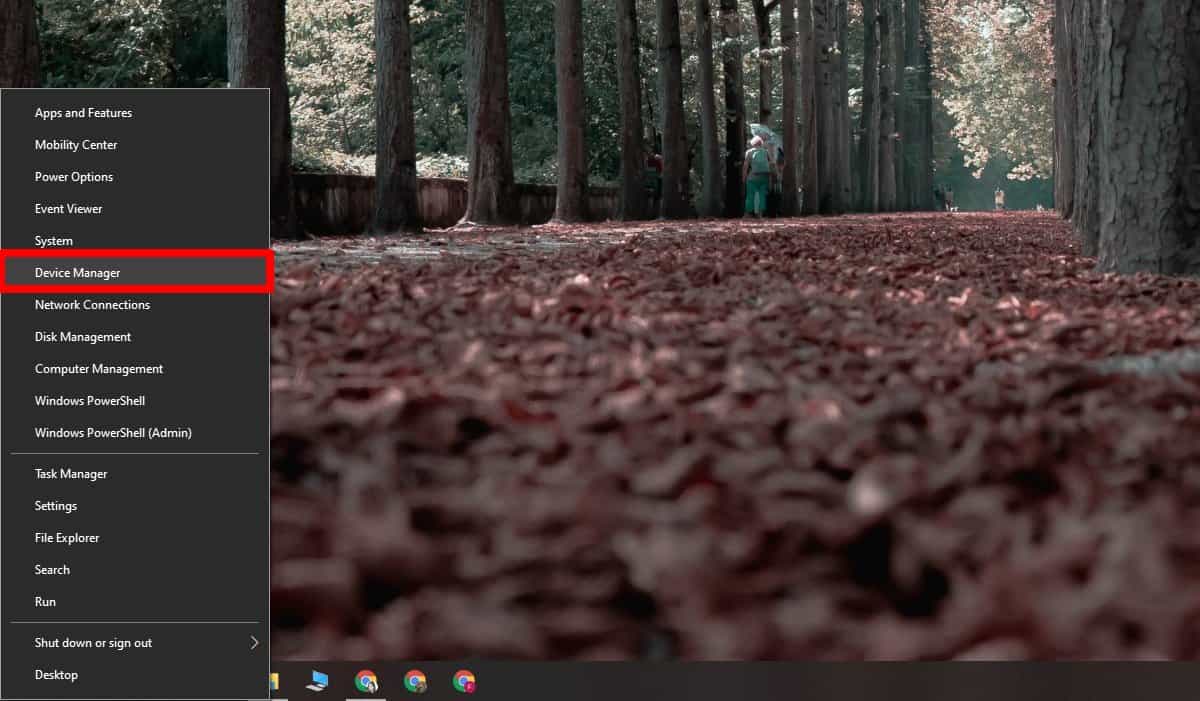
Komandu uzvedne un PowerShell
Ierīču pārvaldnieku operētājsistēmā Windows 10 varat atvērt nogan komandu uzvedne, gan PowerShell. Atveriet vienu no spailēm. Ja plānojat veikt izmaiņas sistēmā, piemēram, atjaunināt vai atjaunināt draiverus, jums vajadzētu atvērt komandu uzvedni vai PowerShell ar administratora tiesībām.
Pēc atvēršanas palaidiet šo komandu, un tiks atvērta ierīces pārvaldnieks.
devmgmt.msc
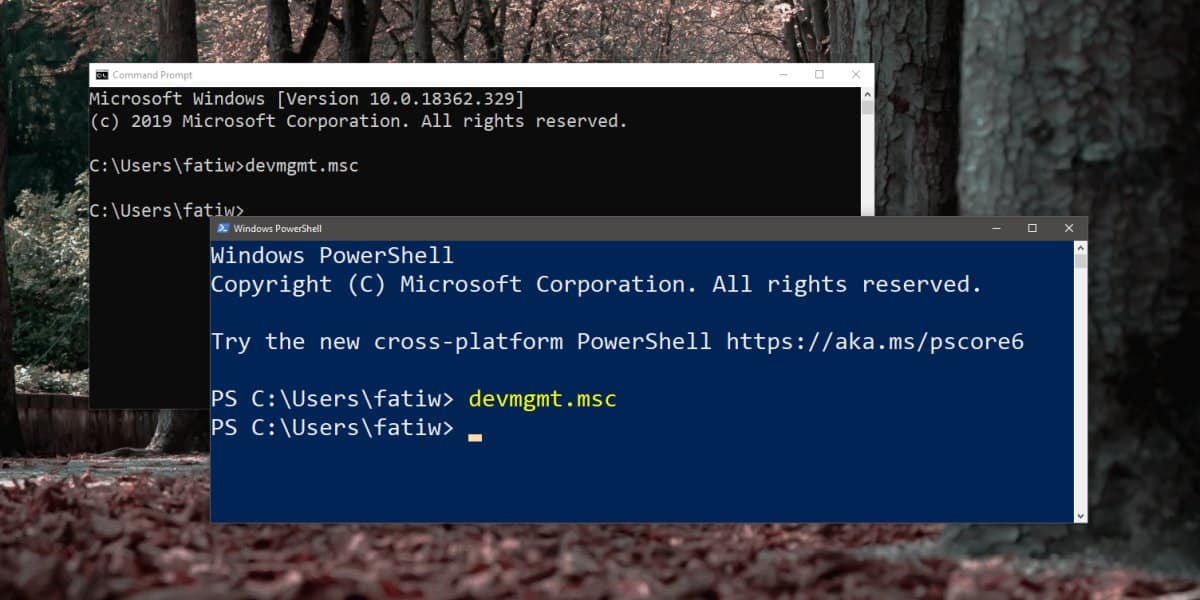
Bonusa metode: ierīces pārvaldnieka ceļš
Ir vēl viens veids, kā atvērt ierīciPārvaldnieks, lai arī pēc vadības paneļa metodes, tas ir nākamais rindā, lai būtu vismazāk ērts. File Explorer pārlūkojiet šo vietu. Mape, kuru atlasījāt sistēmā System32, var atšķirties, taču jums jāizvēlas valodas mape neatkarīgi no tā, kuru valodu izmantojat uz darbvirsmas, piem. lv-ASV vai tikai lv.
C:WindowsSystem32en-GB
Šeit atrodiet lietotni ar nosaukumu devmgmt.msc un palaidiet to.
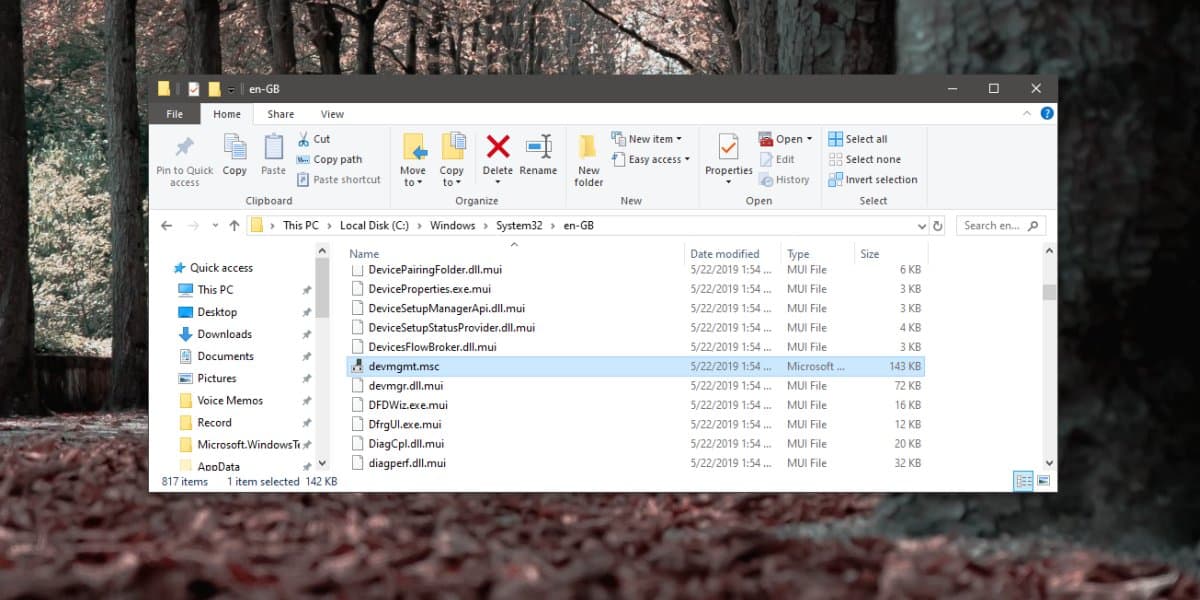













Komentāri